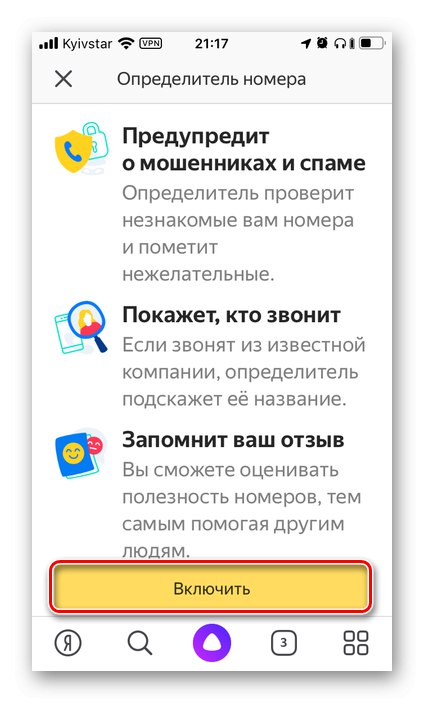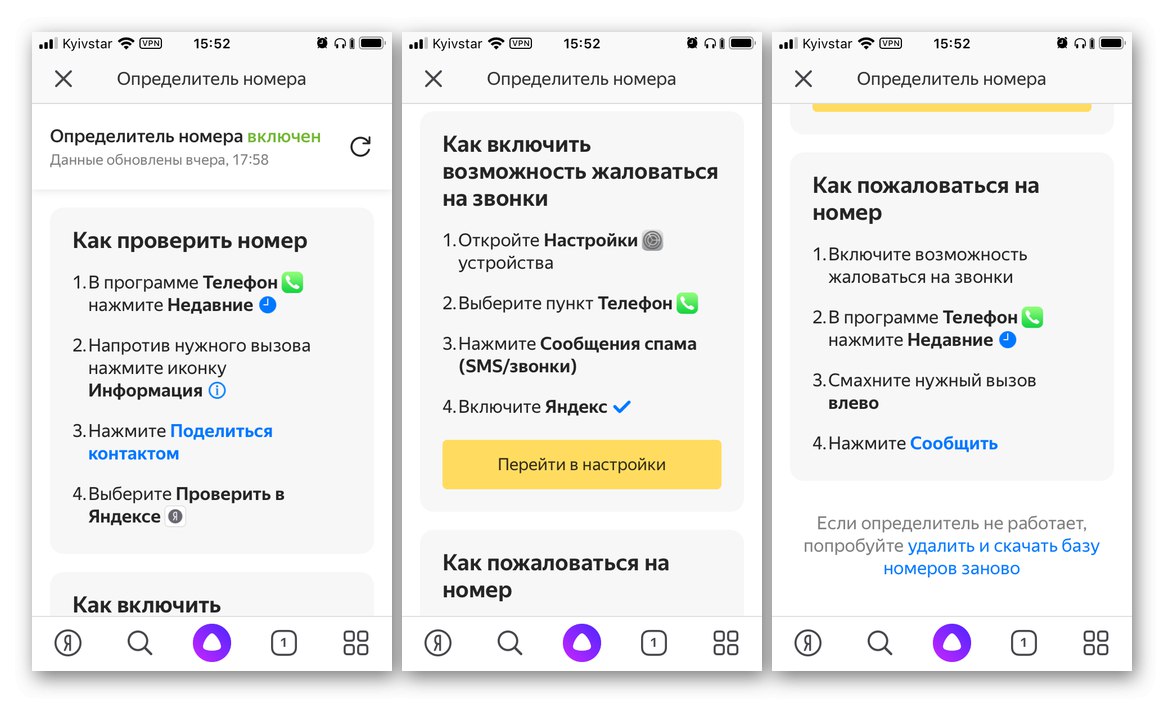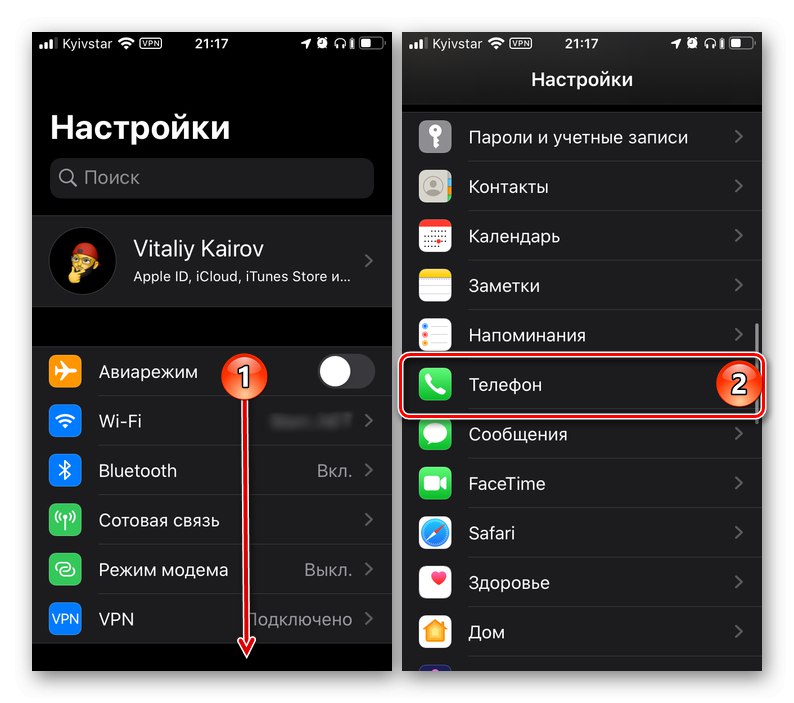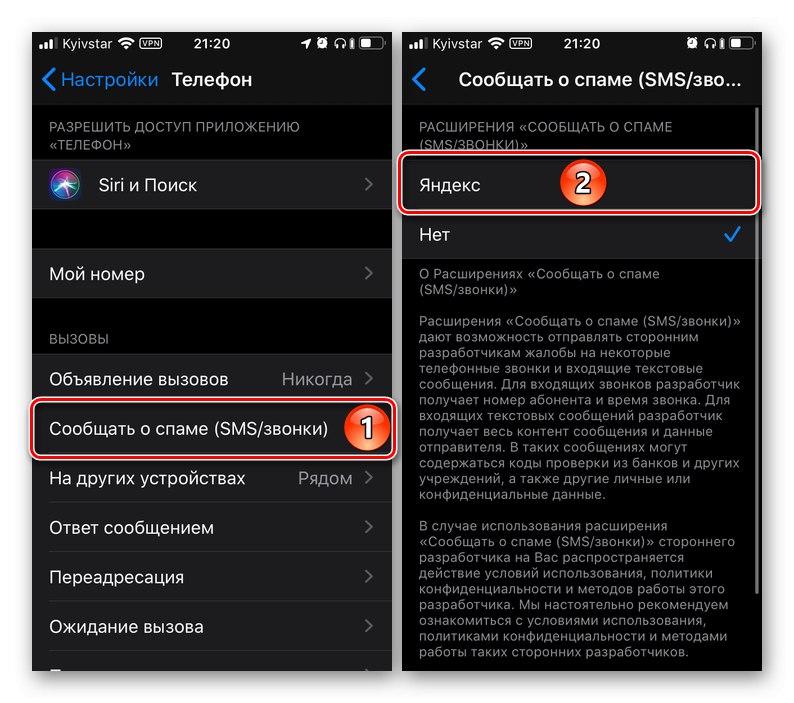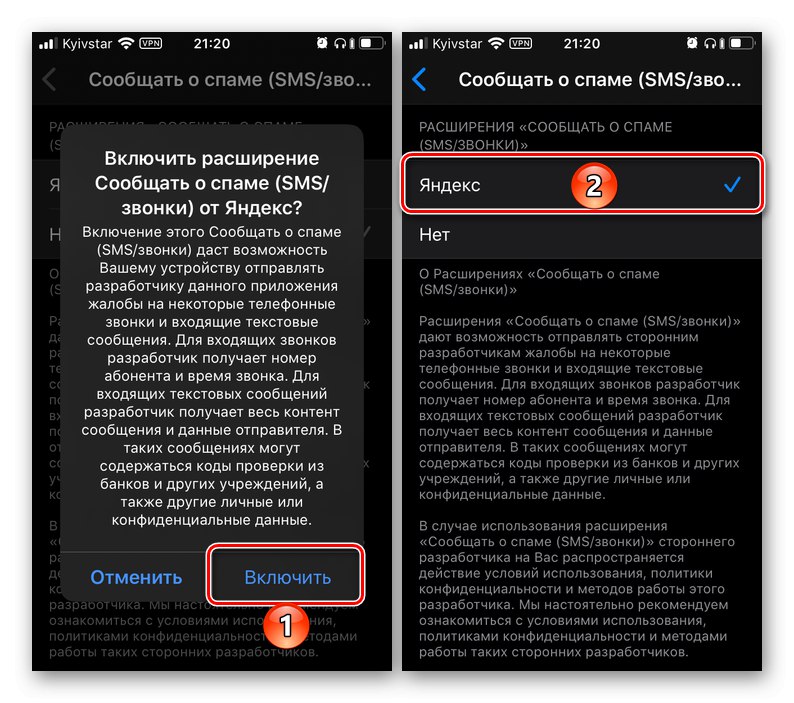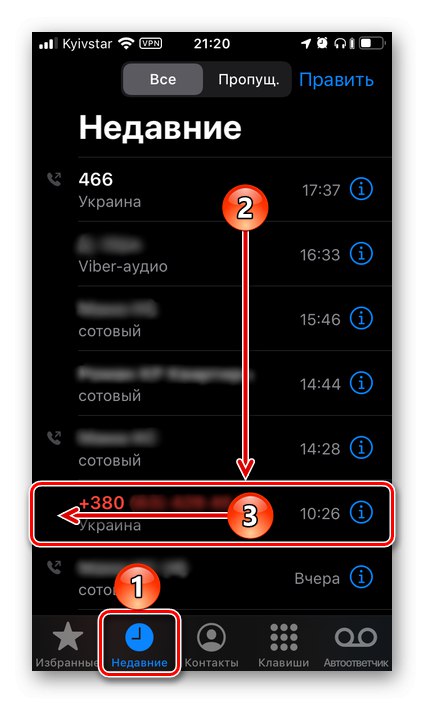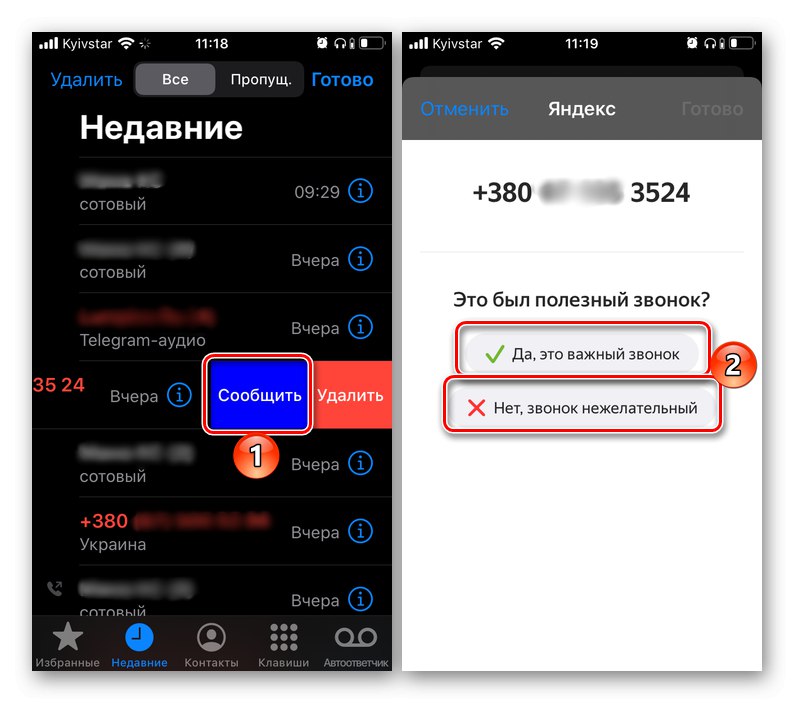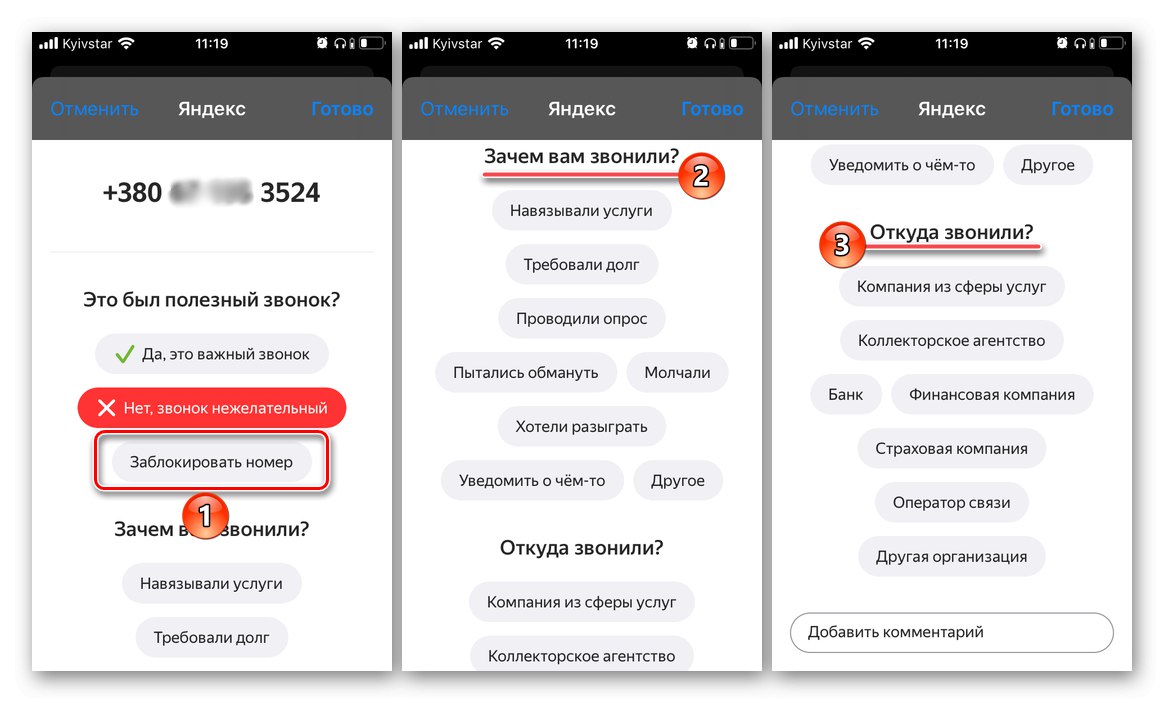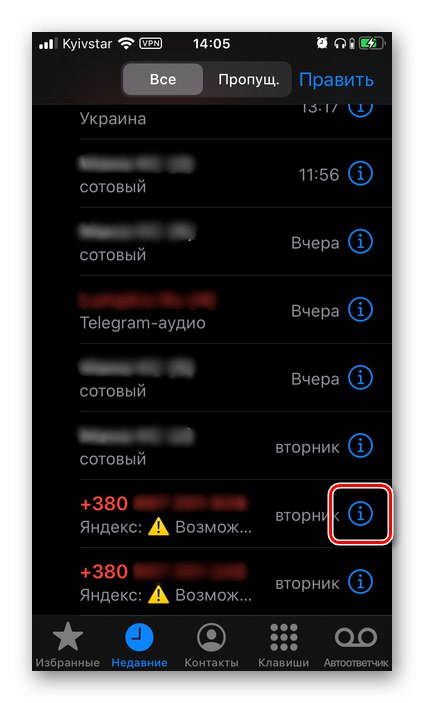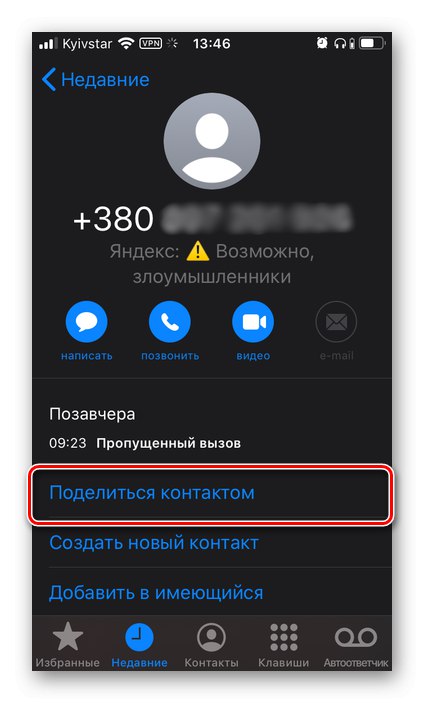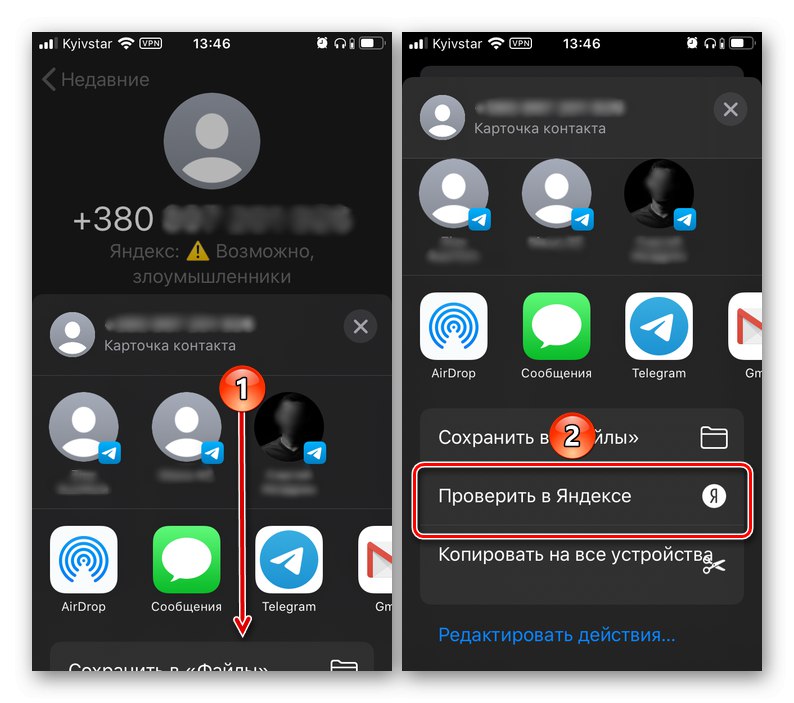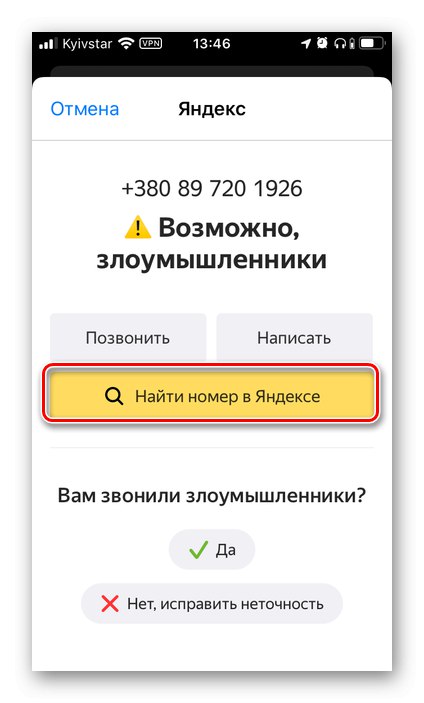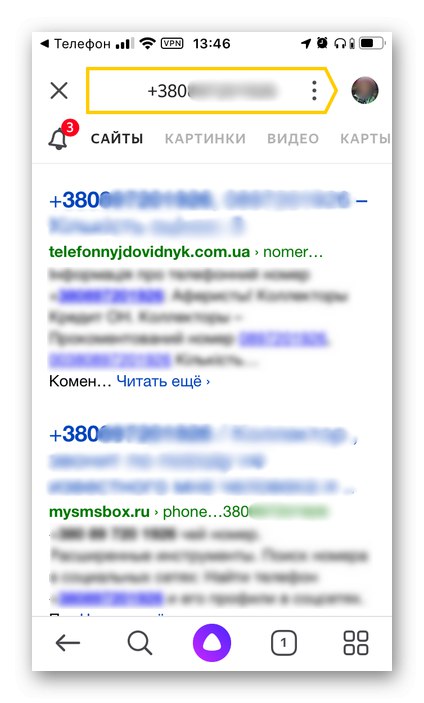طورت Yandex الكثير من خدمات الإنترنت وتطبيقات الهاتف المحمول. من بينها معرف المتصل ، والذي يسمح لك بمعرفة من اتصل ، وإذا لزم الأمر ، الإبلاغ عن المتسللين المحتملين والانتهاكات المحتملة و / أو ببساطة الحصول على معلومات إضافية. بعد ذلك ، سنوضح لك كيفية تنشيط هذه الميزة على جهاز iPhone الخاص بك.
مهم! معرف المتصل هو إحدى ميزات تطبيق Yandex ، وبالتالي ، من أجل تلبية التوصيات أدناه ، يجب تثبيته على جهاز iPhone. استخدم الرابط التالي لهذا.
تمكين معرف المتصل في Yandex
يسمح لك معرف الرقم التلقائي من Yandex بمعرفة من يتصل بهاتفك ، إذا لم يتم حفظ الرقم في دفتر العناوين. يتم سحب جميع المعلومات المتعلقة بالمنظمة من دليل خاص ، ويتم تحديد الغرض من المكالمة بناءً على التعليقات والمعلومات الإضافية التي يتركها المستخدمون الآخرون. لبدء استخدام هذه الميزة ، قم بما يلي:
- قم بتشغيل تطبيق Yandex ، وافتح قائمته (الزر الذي يحتوي على أربعة مربعات يقع في الزاوية اليمنى من اللوحة السفلية) واضغط على الأيقونة "هوية المتصل".
- اقرأ المعلومات حول الإمكانيات التي توفرها الخدمة وانقر على الزر "ممكن".
![وصف العمل وإدراج معرّف رقم Yandex على iPhone]()
بعد ذلك مباشرة ، ستظهر تعليمات خطوة بخطوة تخبرك بكيفية تنشيط الوظيفة. من أجل القيام بذلك ، أنت بحاجة "اذهب للاعدادات".
- مرة واحدة في "إعدادات" iOS ، إذا لزم الأمر ، ارجع إلى صفحتهم الرئيسية ، وانتقل لأسفل وافتح القسم "هاتف".
- انتقل إلى القسم الفرعي "منع. وتحديد. مكالمة "، قم بالتبديل إلى الوضع النشط ، وهو المفتاح الموجود مقابل العنصر ياندكس.
- بعد بضع ثوانٍ ، سيتم تنشيط Yandex Caller ID ، ولكن من أجل استخدام جميع ميزات الخدمة ، تحتاج إلى إجراء المزيد من التلاعبات ، والتي سنناقشها أدناه.
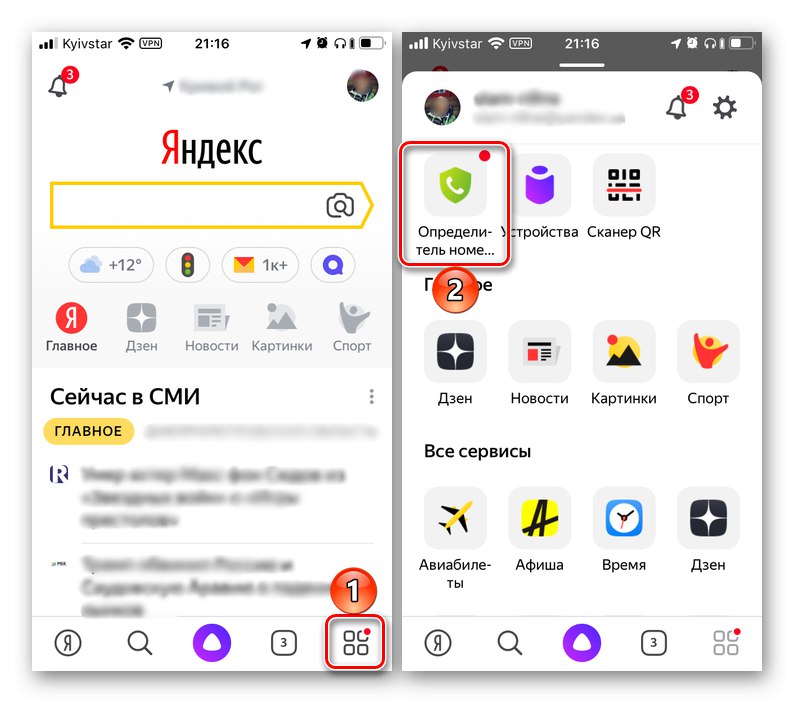
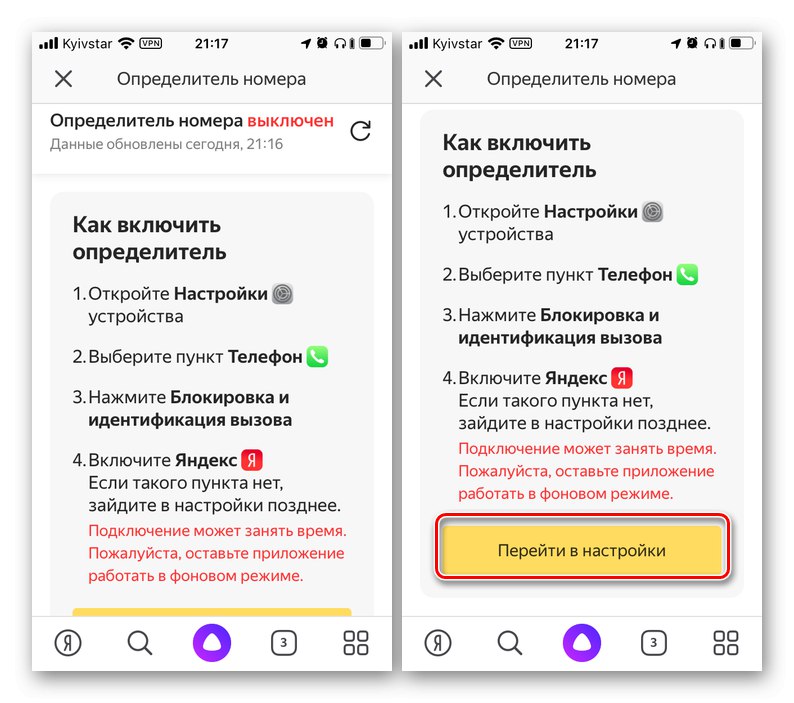
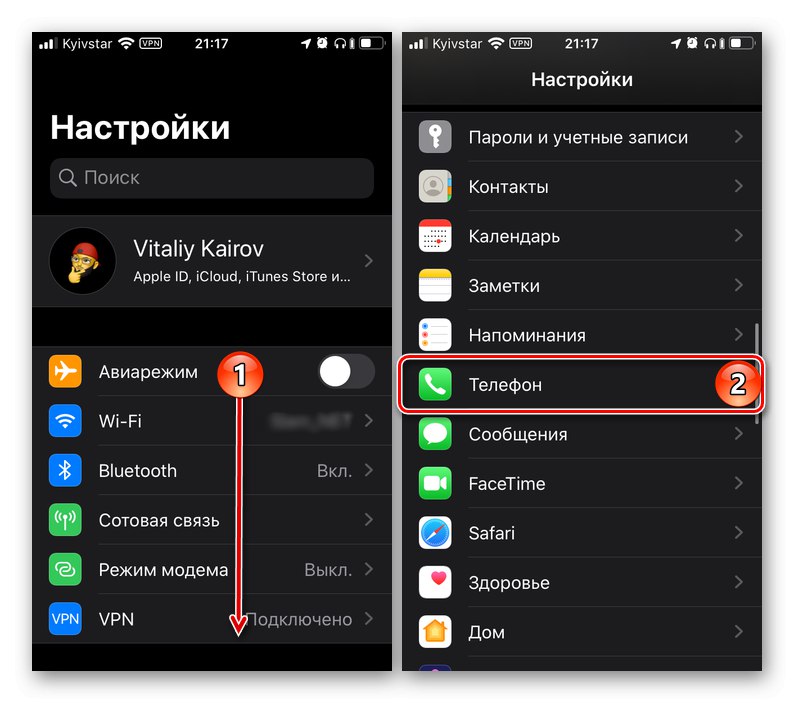
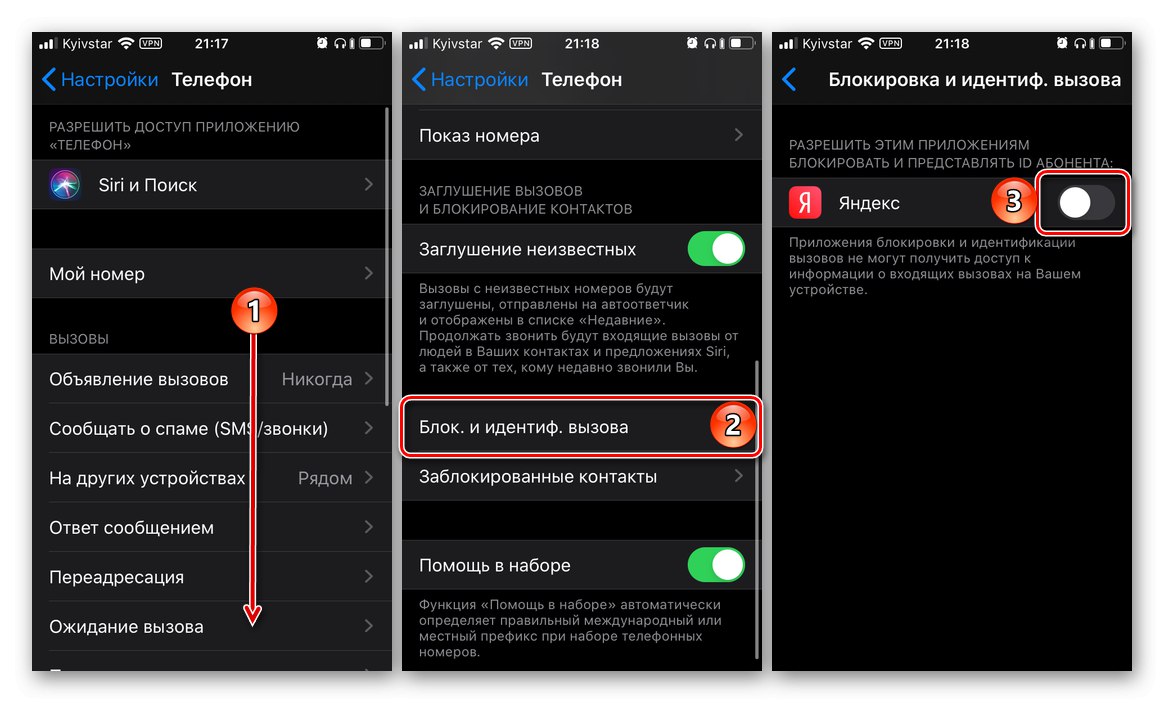
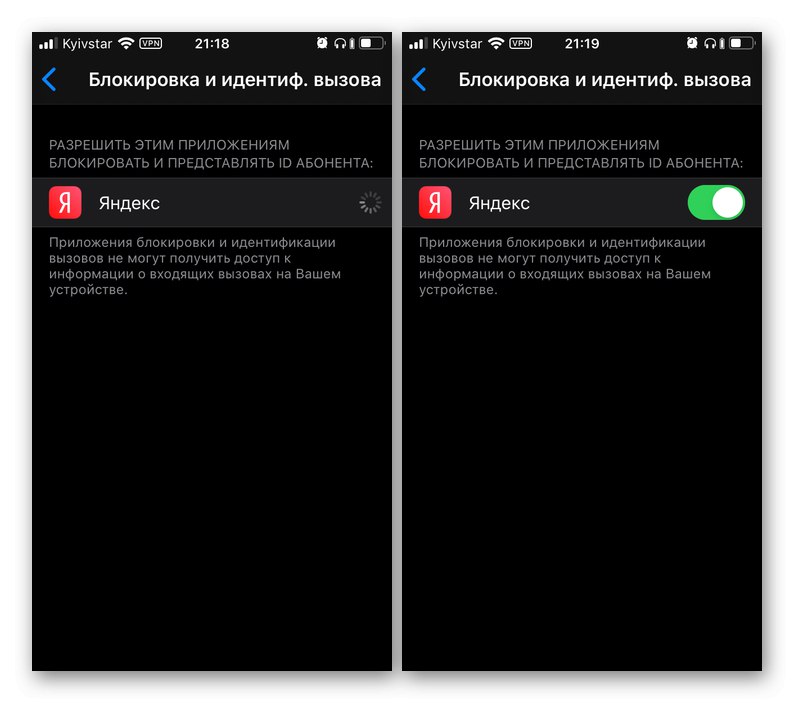
التخصيص والاستخدام
بالإضافة إلى تقديم معلومات مباشرة حول المتصلين ، يتيح لك Yandex Identifier الإبلاغ عن البريد العشوائي والتحقق من هذه الأرقام للحصول على معلومات أكثر تفصيلاً وردود فعل محتملة من المستخدمين الآخرين دعنا نلقي نظرة على كيفية تمكين هذه الميزات واستخدامها.
- العودة إلى واجهة Yandex Finder بعد تنشيطها في "إعدادات" أو ببساطة إعادة تشغيل التطبيق ، سترى معلومات حول كيفية التحقق من الرقم ، وكذلك كيفية تمكين القدرة على الإبلاغ عن البريد العشوائي واستخدامه في المستقبل. لنبدأ بالأخير.
![معلومات عن خصوصيات استخدام معرف رقم Yandex على iPhone]()
- انتقل إلى إعدادات التطبيق "هاتف"باتباع الخطوات الواردة في الفقرة الثالثة من الجزء السابق من المقالة.
- اضغط على العنصر "الإبلاغ عن الرسائل غير المرغوب فيها (الرسائل القصيرة / المكالمات)" وحدد المربع المقابل ياندكس.
- في النافذة المنبثقة ، انقر فوق "ممكن"، وبعد ذلك سيتم تنشيط الوظيفة.
![انتقل إلى إعدادات تطبيق الهاتف لإعداد معرف Yandex على iPhone]()
![الإبلاغ عن البريد العشوائي عبر Yandex Caller ID على iPhone]()
![تأكيد تمكين رسائل البريد العشوائي عبر معرف رقم Yandex على iPhone]()
- الآن دعونا نلقي نظرة على كيفية استخدام الميزة المضمنة.
- افتح التطبيق "هاتف" وانتقل إلى علامة التبويب الخاصة به "الأخيرة" ... ابحث عن الرقم الذي تريد الإبلاغ عنه ومرر إصبعك من اليمين إلى اليسار حتى يظهر المزيد من الإجراءات.
- صنبور "للإبلاغ"ثم اختر أحد الخيارين المتاحين - "نعم ، هذه مكالمة مهمة" أو "لا ، المكالمة غير مرغوب فيها".
- عند تحديد العنصر الثاني ، ستتمكن من ذلك "حجب الرقم" وإذا تواصلت مع المتصل ، فقدم معلومات إضافية ، توضح سبب استدعائك ومن أين ، وأيضًا ، إذا كانت هناك مثل هذه الرغبة ، "اضف تعليق".
![تحديد الرقم الذي يجب الإبلاغ عنه من خلال معرف رقم Yandex على iPhone]()
![خيارات للإبلاغ عن رقم من خلال معرف رقم Yandex على iPhone]()
![توفير معلومات إضافية في معرف Yandex على iPhone]()
- إذا لم يتم التعرف على الرقم الذي اتصلوا بك منه ، ولكن تم تمييزه بتحذيرات مثل "مكالمة غير مرغوب فيها", "ربما الدخلاء"، يمكنك التحقق من ذلك. نفس الشيء يعمل مع أرقام أخرى غير معروفة.
- في علامة التبويب "الأخيرة" المرفقات "هاتف" ابحث عن الرقم الذي تريد التحقق منه وانقر على الزر الموجود على يمينه "معلومات" (رسالة "أنا" في دائرة).
- الرجاء التحديد "مشاركة جهة اتصال".
- قم بالتمرير لأسفل في قائمة الإجراءات المتاحة قليلاً واضغط على العنصر "تحقق في Yandex".
- في النافذة التي تظهر ، يمكنك تأكيد افتراض الخدمة حول من اتصل بك ، أو تصحيحه ، أو الاتصال أو الكتابة إلى الرقم ، و "ابحث عن رقم في Yandex".
- سيؤدي تحديد الخيار الأخير إلى إعادة توجيهك إلى صفحة Yandex مع نتائج البحث من المواقع حيث يمكنك العثور على مزيد من المعلومات التفصيلية حول الرقم وقراءة مراجعات المستخدمين الآخرين ، إن وجدت.
![عرض معلومات حول الرقم الذي سيتم إرساله إلى معرف رقم Yandex على iPhone]()
![مشاركة جهة اتصال مع معرف رقم Yandex على iPhone]()
![تحقق من الرقم في Yandex من خلال معرف المتصل على iPhone]()
![ابحث عن رقم في Yandex من خلال معرف المتصل على iPhone]()
![نتائج البحث في Yandex مع مراجعات لعدد غير معروف على iPhone]()
ملحوظة: إذا لاحظت أن معرف المتصل قد توقف عن العمل ، فاحذف قاعدة البيانات وقم بتنزيلها مرة أخرى. للقيام بذلك ، استخدم الرابط المقابل في تطبيق Yandex الموجود مباشرة في قسم الخدمة.
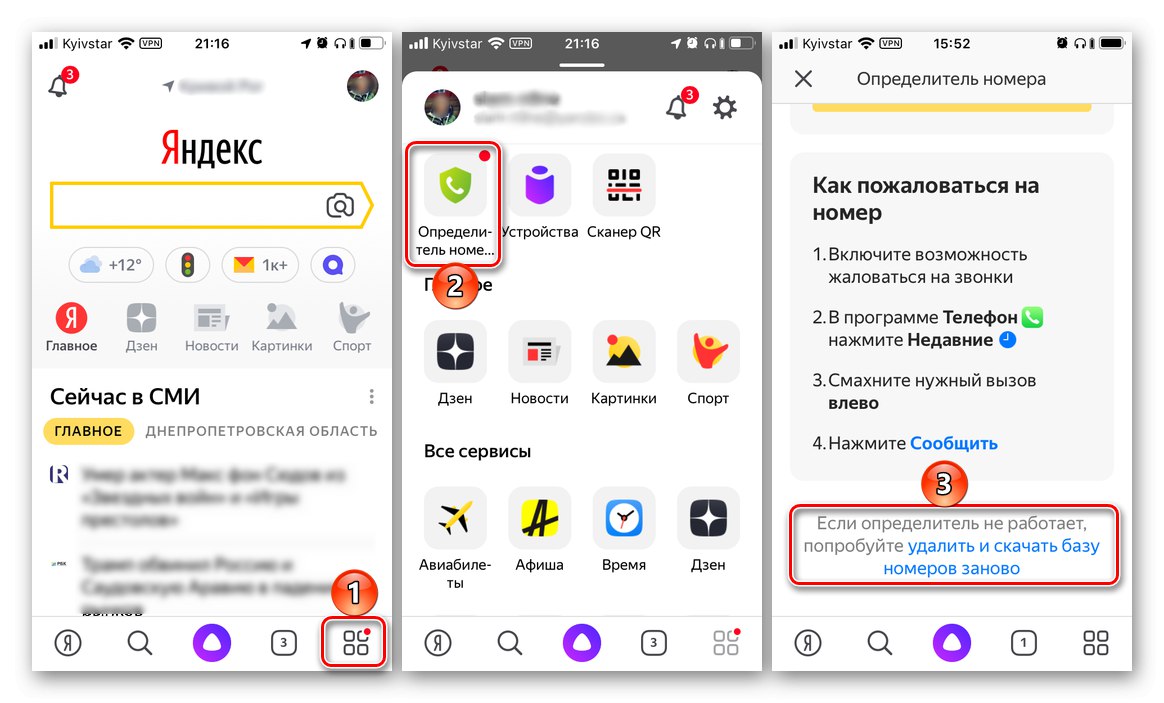
معرف المتصل التلقائي يعمل في الخلفية ، وهذه الخدمة ليس لها واجهة خاصة بها ، وقد درسنا جميع الإعدادات المتاحة في الفقرة الرابعة من الجزء السابق من المقالة والأولى من هذه الفقرة.
أنت الآن تعرف كيفية تمكين Yandex Caller ID على iPhone ، وكذلك كيفية تكوين واستخدام جميع ميزاته بشكل صحيح.